win7电脑打不开u盘怎么办 Win7系统下U盘设备打不开怎么办
更新时间:2023-11-19 14:56:27作者:yang
win7电脑打不开u盘怎么办,在日常使用电脑时,我们经常会遇到一些问题,比如在Win7系统下,U盘设备无法打开的情况,当我们插入U盘后,却发现电脑无法识别或打开U盘,这时候我们就需要寻找解决办法了。接下来我们将探讨一些可能的原因和解决方法,帮助大家解决Win7电脑打不开U盘的问题。无论是出于工作需要还是个人使用,解决这个问题对于我们来说都是至关重要的。让我们一起来了解如何应对这种情况吧。
具体步骤:
1.右击“可移动磁盘”,在菜单中选择“属性”。

2.在打开的窗口中“工具”,点击“查错 开始检查”,在窗口中同时勾选两项,点击“开始”来检查。
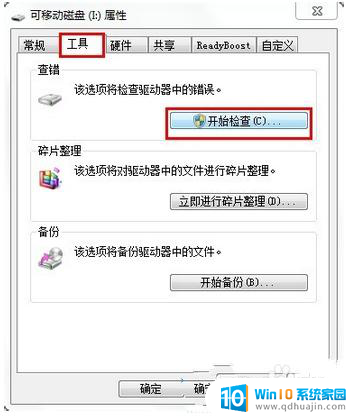
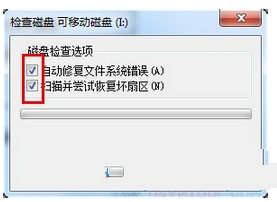
3.无法打开U盘时,我们可以对U盘进行格式化。点击“可移动磁盘”,在菜单选择“格式化”项
打开“格式化”窗口,取消勾选“快速格式化”,点击“开始”。
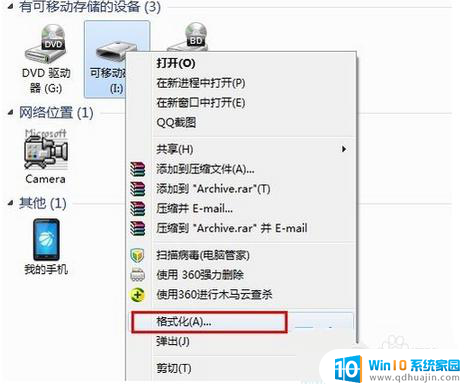
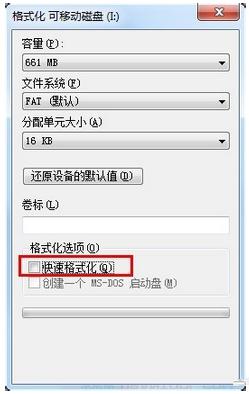
4.经常以上操作后,如果还是无法正常打开。将U盘换插接口试试
确保电脑移动存储相关设置没有被禁用
以上是解决Win7电脑无法打开U盘的全部内容,如果您遇到这种情况,可以根据本文提供的方法进行解决,希望这篇文章能够对您有所帮助。
win7电脑打不开u盘怎么办 Win7系统下U盘设备打不开怎么办相关教程
热门推荐
win7系统教程推荐
- 1 win7相机怎么打开 Win7摄像头如何打开
- 2 win 7怎么设置系统还原点 win7笔记本恢复出厂设置快捷键
- 3 windows7系统截图工具快捷键 Win7系统截图快捷键教程
- 4 win7系统怎么查主板型号 win7主板型号查看方法
- 5 win7添加不了打印机 win7无法添加网络打印机怎么办
- 6 win7怎么连有线耳机 Win7耳机插入后无声音怎么办
- 7 window7怎么联网 Win7无线上网和宽带上网设置教程
- 8 固态硬盘 win7 win7系统固态硬盘优化设置教程
- 9 win7 怎么共享文件 Win7如何在局域网内共享文件
- 10 win7电脑蓝牙怎么连接音响 Win7连接蓝牙音箱教程
win7系统推荐